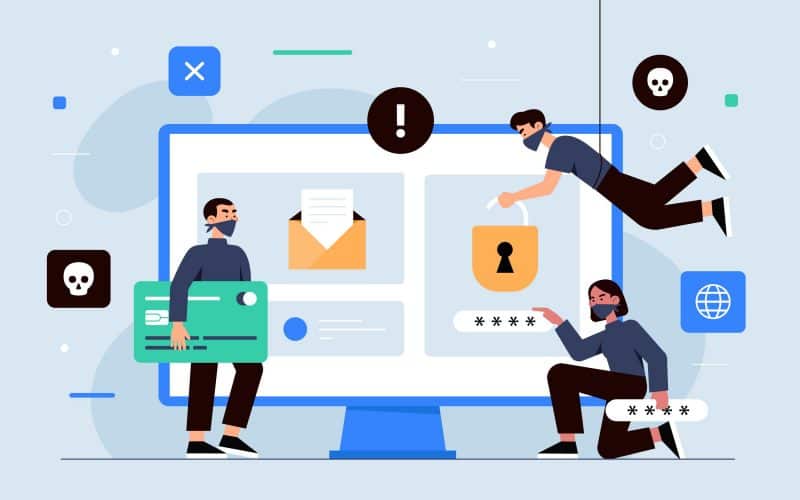En esta era digital, nuestras vidas están entrelazadas con la tecnología y nuestras identidades digitales tienen tanto valor como las físicas. El correo electrónico actúa como nuestro buzón digital en el vasto panorama virtual, permitiéndonos comunicarnos, colaborar y conectarnos con el mundo que nos rodea. Ser usuario de Gmail te conecta con una comunidad global de más de 1.5 millones de usuarios que dependen de esta plataforma para la comunicación personal y profesional. Sin embargo, la conveniencia y eficiencia del correo electrónico también conlleva una amenaza latente: riesgos de ciberseguridad que pueden comprometer su información confidencial, sus datos personales e incluso su identidad. Aquí, le brindaré algunos consejos para mejorar su seguridad en Gmail, junto con pasos prácticos.
Puntos clave
Como proveedor líder de servicios de correo electrónico, Gmail ha brindado muchos beneficios a sus usuarios. Sin embargo, todavía es susceptible a los ataques de ciberdelincuentes y ladrones.
Algunos consejos de seguridad de Gmail incluyen:
- Habilite la autenticación de dos factores en su cuenta
- Revise la actividad de su cuenta periódicamente
- Tenga cuidado con los intentos de phishing
- Actualice el software y las aplicaciones con regularidad
- Use contraseñas seguras y únicas
- Utilice las funciones de seguridad de Gmail
- Haga copias de seguridad periódicamente de sus correos electrónicos importantes
Comprender el estado de la seguridad del correo electrónico
El Informe de investigaciones de violación de datos 2021 de Verizon reveló que el 36% de todas las infracciones se debieron a ataques de phishing, siendo el correo electrónico el principal vector de ataque. Esta alarmante estadística enfatiza la necesidad de fuertes medidas de seguridad para reducir los riesgos asociados con el uso del correo electrónico.
Me estafaron durante mis primeros años como especialista en marketing de redes sociales. Recibí un correo electrónico urgente de lo que parecía ser mi banco, pidiéndome que actualizara la información de mi cuenta. Sin sospecharlo, hice clic en el enlace sin dudarlo e ingresé mis credenciales, solo para luego descubrir que se trataba de una estafa de phishing. Para evitar cometer el mismo error, a continuación se ofrecen algunos consejos para mejorar su seguridad en Gmail:
Consejos de seguridad de Gmail
#1. Habilite la autenticación de dos factores (2FA)
Según Google, habilitar 2FA puede bloquear el 99.9% de los ataques automatizados. Para mejorar la seguridad de su cuenta de Gmail, considere activar la autenticación de dos factores. Además de su contraseña, necesitará un segundo factor, como un código enviado a su teléfono, para acceder a su cuenta.
A continuación te explicamos cómo puedes habilitar la autenticación de dos factores:
- Abra su cuenta de Google.
- En el panel de navegación, seleccione Seguridad.
- En "Cómo iniciar sesión en Google", selecciona Verificación en dos pasos.
Empezar.
- Siga los pasos en pantalla.
Lea también: Gmail versus Outlook: un viaje personal a través de la bandeja de entrada
#2. Revisa siempre la actividad de la cuenta
Al monitorear su cuenta de Gmail, puede detectar posibles violaciones de seguridad desde el principio al buscar intentos de inicio de sesión inusuales o actividad sospechosa. Los usuarios pueden rastrear las ubicaciones y los dispositivos de inicio de sesión a través de los registros detallados de actividad de la cuenta de Google.
Así es como puede verificar la actividad de su cuenta:
- Inicie sesión en su cuenta de Gmail.
- Desplácese hacia abajo hasta la esquina inferior derecha y haga clic en "Detalles" en "Última actividad de la cuenta".
- Revise la lista de actividad reciente, incluidos inicios de sesión, sesiones y dispositivos.
#3. Cuidado con los intentos de phishing
Los estafadores envían correos electrónicos engañosos que se parecen a Gmail para engañarte y que reveles tu contraseña. Los delincuentes suelen incluir enlaces en estos correos electrónicos que conducen a páginas de inicio de sesión falsas, lo que les permite robar su contraseña si la ingresa.
Para evitar ser víctima de esquemas de phishing, absténgase de hacer clic en cualquier enlace de los correos electrónicos a menos que pueda verificar su legitimidad. Pase el mouse sobre el enlace para obtener una vista previa de su destino antes de hacer clic. Si está utilizando Google Chrome, puede encontrar la dirección que se muestra en la esquina inferior izquierda del navegador.
Lea también: EVALUACIÓN DE LA SEGURIDAD CIBERNÉTICA: ejemplos, lista de verificación y herramientas
#4. Actualice el software y las aplicaciones con regularidad
Actualizar periódicamente su sistema operativo, navegador y aplicación Gmail puede ayudar a corregir las vulnerabilidades de seguridad y protegerse contra amenazas emergentes. La Agencia de Seguridad de Infraestructura y Ciberseguridad enfatiza la importancia de las actualizaciones de software oportunas para mitigar los riesgos de ciberseguridad.
Cómo realizar actualizaciones de software
- Para Windows: vaya a Configuración > Actualización y seguridad > Actualización de Windows.
- Para macOS: vaya a Preferencias del sistema > Actualización de software.
- Para dispositivos móviles: vaya a Configuración > Actualizaciones del sistema o Actualización de software.
#5. Utilice contraseñas seguras y únicas
El uso de contraseñas débiles o recicladas crea una importante vulnerabilidad de seguridad, haciéndolas susceptibles a ataques de fuerza bruta o técnicas de pulverización de contraseñas. El blog de seguridad de Google recomienda utilizar una contraseña única y compleja para cada cuenta en línea para minimizar el impacto de una posible infracción.
#6. Utilice las funciones de seguridad de Gmail
Gmail ofrece una variedad de funciones de seguridad, como filtrado de spam, detección de malware y cifrado. El uso de estas herramientas puede aumentar la seguridad de su cuenta de Gmail y protegerla contra amenazas comunes.
Funciones clave de seguridad de Gmail que se deben utilizar:
- Habilite el filtro de spam de Gmail para desviar automáticamente los correos electrónicos sospechosos a su carpeta de spam.
- Active la detección de malware de Gmail para identificar y poner en cuarentena archivos adjuntos potencialmente dañinos.
- Utilice las funciones de cifrado de Gmail para proteger sus correos electrónicos en tránsito y en reposo.
Lea también: GMAIL BUSINESS: cómo funciona y cómo crearlo
#7. Haga copias de seguridad periódicamente de los correos electrónicos importantes.
Las copias de seguridad de correos electrónicos importantes pueden ser un salvavidas en caso de un incidente de seguridad o pérdida de datos. Puede exportar y archivar sus datos de Gmail para guardarlos utilizando las opciones proporcionadas por Google.
Aquí hay una lista de verificación que siempre puede consultar para obtener consejos de seguridad de Gmail:
Lea también: Comprender las copias de seguridad inmutables para la seguridad de los datos
¿Cuál es el mejor tipo de seguridad para Gmail?
El mejor tipo de seguridad para Gmail es la autenticación de dos factores (2FA), que agrega una capa adicional de protección al requerir una segunda forma de verificación, como un código enviado a su teléfono, además de su contraseña.
Organizar su bandeja de entrada de Gmail

Habiendo visto algunos consejos para mejorar la seguridad de Gmail, echemos un vistazo rápido a cómo puedes organizar tu bandeja de entrada de Gmail:
#1. Comprender las características
Comprender lo que ofrece Gmail es un paso inicial crucial para organizar su cuenta de Gmail. Personalice las funciones organizativas de Gmail para satisfacer sus necesidades de correo electrónico. Estas son algunas de las características más comunes:
Pestañas
De forma predeterminada, las pestañas se denominan "categorías" e incluyen "Principal", "Social" y "Promociones". También puede incluir pestañas como "Actualizaciones" y "Foros". Gmail clasifica automáticamente los correos electrónicos en diferentes pestañas, lo que reduce el desorden de los correos electrónicos de redes sociales, promocionales y boletines informativos en la pestaña "Principal".
Carpetas
Gmail incluye varias carpetas predeterminadas como "Bandeja de entrada", "Papelera" y "Enviados". Puede encontrarlos en el panel a la izquierda de su Bandeja de entrada. Simplifique la clasificación de correos electrónicos agregando otros, luego mueva los correos electrónicos a carpetas manualmente o ordénelos automáticamente por línea de asunto o remitente.
Etiquetas
Cree una regla para filtrar correos electrónicos y aplicarles etiquetas tan pronto como lleguen. Es posible agregar varias etiquetas a un correo electrónico y asignarle un color específico. Prioriza rápidamente mientras revisas tu bandeja de entrada con esta herramienta.
Reglas
Puede indicarle a Gmail que organice automáticamente sus correos electrónicos filtrándolos según el remitente, el destinatario, el asunto, el contenido y más mediante reglas. Determina los criterios y acciones para Gmail, como etiquetar o establecer prioridades. Se garantiza la organización de cada correo electrónico al llegar a su bandeja de entrada.
#2. Elige el diseño de tu bandeja de entrada
Google proporciona varios diseños de bandeja de entrada para administrar listas de correo electrónico. Seleccione el diseño que mejor se adapte a sus necesidades de correo electrónico, como:
- Predeterminado: Este diseño organiza su correo electrónico en pestañas.
- Importante primero: En este diseño, Gmail prioriza qué correos electrónicos son más importantes para usted y los muestra primero.
- No leído primero: Este diseño muestra primero sus correos electrónicos no leídos y mueve los leídos al final de su bandeja de entrada.
- Primera estrella: Este diseño muestra primero los correos electrónicos que haya marcado con una estrella.
- Prioridad: Gmail calcula a qué correos electrónicos es más probable que respondas primero y los coloca en la parte superior de tu bandeja de entrada.
- Múltiples bandejas de entrada: Este diseño le permite configurar criterios de búsqueda para crear una sección y la cantidad de correos electrónicos que desea ver en cada sección. Este diseño no contiene ningún panel de lectura.
#3. Eliminar pestañas no utilizadas
Elimine todas las pestañas excepto la pestaña "Principal" para crear más espacio. Si normalmente no recibes correos electrónicos promocionando artículos, puedes desactivar la pestaña "Promociones", por ejemplo. Elimine las pestañas que nunca usa con estos pasos:
- Haga clic en el ícono con forma de engranaje en la parte superior de su bandeja de entrada.
- Abra "Configuración" y haga clic en la pestaña "Bandeja de entrada".
- En "Categorías", seleccione las pestañas que desea eliminar o incluir.
- Desplácese hasta el final de la página y haga clic en "Guardar cambios".
#4. Usar etiquetas
Organiza tus correos electrónicos por color con etiquetas. Puede crear etiquetas de hasta 225 caracteres y anidarlas como subcarpetas. Cuando eliminas un mensaje, se elimina de todas las etiquetas a las que está adjunto y de toda tu bandeja de entrada. Cree etiquetas para responder rápidamente a correos electrónicos importantes o marque correos electrónicos para leerlos más tarde. Crear y guardar nuevas etiquetas es un proceso sencillo. Aquí están los pasos:
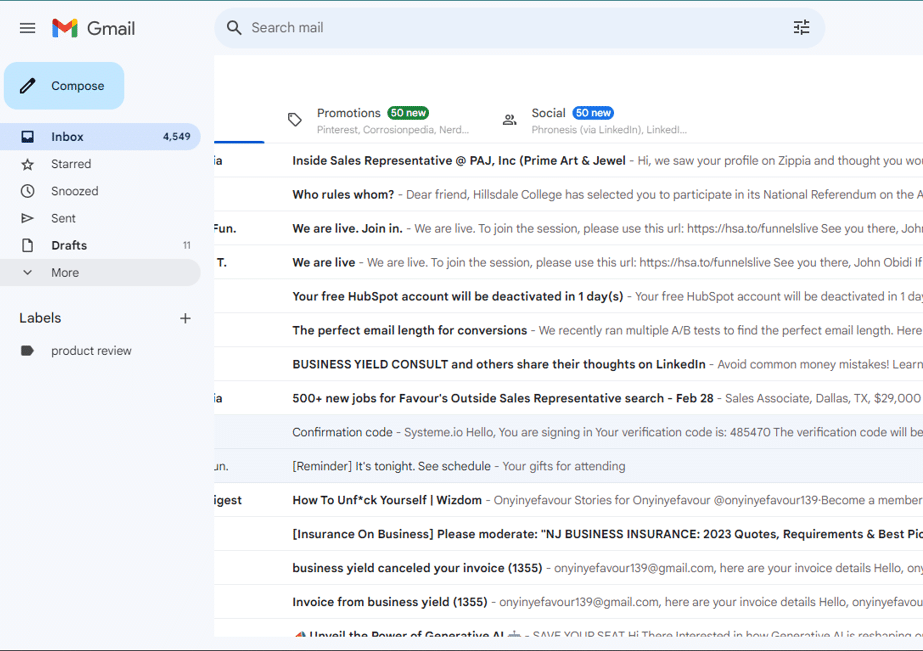
En el lado izquierdo de su bandeja de entrada, desplácese hacia abajo y haga clic en "Más".
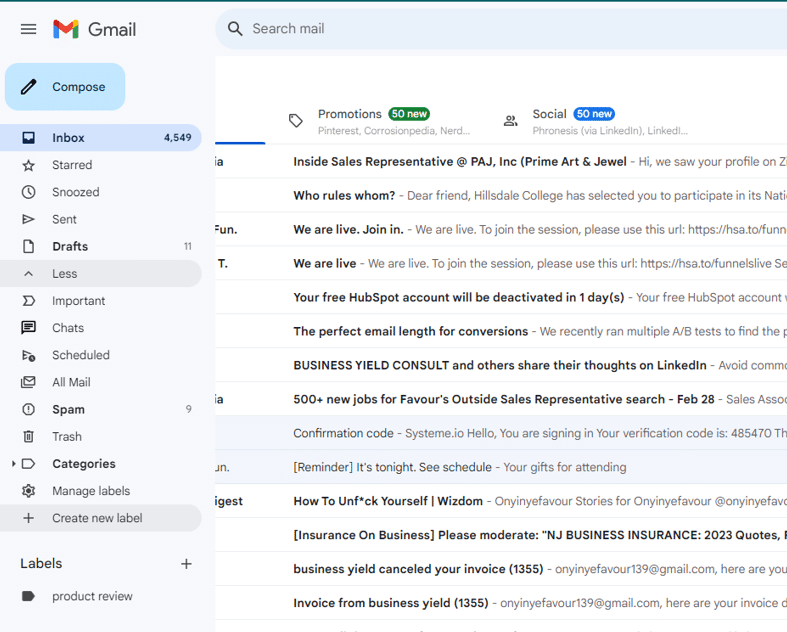
Haga clic en "Crear nueva etiqueta" y agregue un nombre de etiqueta.
Haga clic en "Crear" para activar la etiqueta.
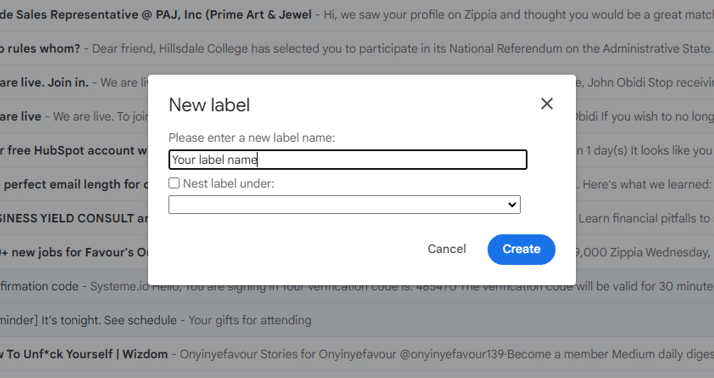
Desplácese hasta el final de la página y haga clic en "Guardar cambios".
#5. Destacar correos electrónicos importantes
Puedes marcar correos electrónicos importantes en Gmail agregando un ícono de estrella. Agrega un "Marcador de importancia" (flecha amarilla al lado de la estrella) a los correos electrónicos que considera importantes, pero también puede agregar o eliminar estrellas manualmente. Agregar o eliminar estrellas manualmente mejora la capacidad del algoritmo de Gmail para detectar y marcar mensajes importantes. Agregar estrellas a correos electrónicos importantes es una forma sencilla de realizar un seguimiento de ellos.
#6. Archive sus correos electrónicos.
Guarde los correos electrónicos moviéndolos a la carpeta "Archivo". Después de archivarlos, los correos electrónicos se eliminan de su bandeja de entrada pero permanecen en la pestaña "Todos los correos" hasta que decida eliminarlos. Incluso los mensajes archivados todavía se pueden buscar. Para evitar guardar el correo electrónico, simplemente muévalo a la carpeta “Papelera”, donde se eliminará permanentemente después de 30 días. Puede archivar sus correos electrónicos siguiendo estos pasos:
- Seleccione uno o más correos electrónicos de su bandeja de entrada.
- Haga clic en el cuadro cuadrado para resaltar.
- Haga clic en "Archivar" o "Eliminar", representado por un icono similar a un archivo y una papelera, en la barra de tareas en la parte superior de la bandeja de entrada.
#7. Habilitar notificaciones de escritorio
Las notificaciones de escritorio pueden avisarte cuando llega un correo electrónico a tu bandeja de entrada, por lo que no necesitas revisarlo constantemente. En cambio, aparece una notificación en la esquina superior derecha de la pantalla. A continuación se explica cómo configurar las notificaciones de escritorio:
- Haga clic en el ícono con forma de engranaje en la parte superior de su bandeja de entrada.
- Haga clic en "Ver todas las configuraciones" y seleccione "General".
- Desplácese hacia abajo hasta "Notificaciones de escritorio" y active las notificaciones.
- Selecciona el tono que deseas escuchar cuando llegue un nuevo correo electrónico.
- Si recibe demasiadas notificaciones, actívelas solo para los correos electrónicos marcados como "importantes".
- Desplácese hasta el final de la página y haga clic en "Guardar cambios".
#8. Silenciar conversaciones.
Si alguna vez te encuentras en una conversación por correo electrónico en la que prefieres no participar, tienes la opción de abandonar o silenciar el hilo. Otros mensajes no serán visibles, pero permanecerán. La función Archivar almacena conversaciones silenciadas. Para acceder a un mensaje más tarde, simplemente busque la conversación para ver todos los mensajes. Así es como puedes silenciar conversaciones:
- Abra el correo electrónico.
- Haga clic en "Más" en la barra de tareas. Esto parece tres puntos verticales.
- Seleccione "Silenciar" en el menú desplegable.
- Para reactivar la conversación, elimine la etiqueta "Silenciado" del hilo.
¿Qué tan segura es una cuenta de correo electrónico de Gmail?
Una cuenta de correo electrónico de Gmail es altamente segura y utiliza cifrado líder en la industria, medidas de autenticación sólidas como la autenticación de dos factores (2FA) y sistemas avanzados de detección de spam y malware para proteger los datos del usuario contra accesos no autorizados y amenazas cibernéticas.
¿Cómo envío un correo electrónico seguro en Gmail?
- En tu computadora, ve a Gmail.
- Haga clic en Redactar.
- En la parte inferior derecha de la ventana, haga clic en Activar modo confidencial. Consejo: Si ya activó el modo confidencial para un correo electrónico, vaya al final del correo electrónico y luego haga clic en Editar.
- Establezca una fecha de vencimiento y una contraseña.
- Haga clic en Guardar.
¿Es Whatsapp más seguro que Gmail?
Comparar la seguridad de WhatsApp y Gmail es difícil. WhatsApp ofrece cifrado de extremo a extremo para los mensajes, lo que mejora la privacidad. Gmail, con sólidas funciones de seguridad como 2FA y filtros de spam, se centra en la protección del correo electrónico. En última instancia, sus fortalezas de seguridad varían según sus respectivas funcionalidades y panoramas de amenazas.
¿Qué es el modo confidencial en Gmail?
El modo confidencial en Gmail permite a los usuarios enviar correos electrónicos con funciones de seguridad adicionales, como la caducidad del mensaje, lo que impide que los destinatarios reenvíen, copien, descarguen o impriman el contenido del correo electrónico. También permite a los usuarios revocar el acceso a los correos electrónicos enviados.
¿Qué correo electrónico gratuito es más seguro?
ProtonMail es ampliamente considerado como uno de los proveedores de correo electrónico gratuitos más seguros debido a su cifrado de extremo a extremo, sus estrictas políticas de privacidad y su jurisdicción suiza.
¿Qué correo electrónico es más seguro contra los piratas informáticos?
Ningún servicio de correo electrónico es completamente inmune a la piratería, pero las plataformas con sólidas medidas de seguridad como Gmail, Outlook y ProtonMail se encuentran entre las opciones más seguras disponibles.
¿Puedo cambiar mi dirección de Gmail?
No, Gmail no permite a los usuarios cambiar su dirección de correo electrónico. Sin embargo, puedes crear una nueva cuenta de Gmail e importar tus contactos y correos electrónicos desde tu cuenta anterior.
Lea también: NUEVA DIRECCIÓN DE CORREO ELECTRÓNICO: ¡Mi viaje a través de la configuración de direcciones de correo electrónico como un profesional!
¿Se puede rastrear Gmail?
Sí, se puede rastrear Gmail a través de varios medios, como el registro de IP, los píxeles de seguimiento de correo electrónico y el análisis de metadatos, tanto por parte de Google como de servicios de terceros.
Consejos de seguridad de Gmail: conclusión
Mientras navegamos por la intrincada red del ciberespacio, proteger nuestros espacios digitales nunca ha sido más importante. Implementar estos consejos de seguridad de Gmail fortalecerá las defensas de su bandeja de entrada y reducirá los riesgos de la comunicación en línea. Tenga siempre en cuenta que mantener un futuro digital seguro requiere vigilancia, conciencia y tomar medidas proactivas para proteger su presencia en línea.
- POLÍTICA DE RETENCIÓN DE DATOS: qué es, ejemplos y mejores prácticas
- Gmail versus Outlook: un viaje personal a través de la bandeja de entrada
- SISTEMAS DE CORREO ELECTRÓNICO PARA EMPRESAS: Más de 17 mejores selecciones en 2023 (revisión detallada)
- GESTIÓN DE CORREO ELECTRÓNICO: significado, software, estrategias y habilidades